 Menüband: Registerkarte Export / Bediengruppe Standard-Exporte / Menübefehl Excel-Datei
Menüband: Registerkarte Export / Bediengruppe Standard-Exporte / Menübefehl Excel-DateiWechseln Sie zum Modul Liste und filtern Sie Ihre Beobachtungsdaten nach den gewünschten Kriterien.
Starten Sie den Export-Assistenten für Microsoft Access-Datenbanken über den Menübefehl [Access-Datenbank] (Menüband / Registerkarte Export / Bediengruppe Standard-Exporte)
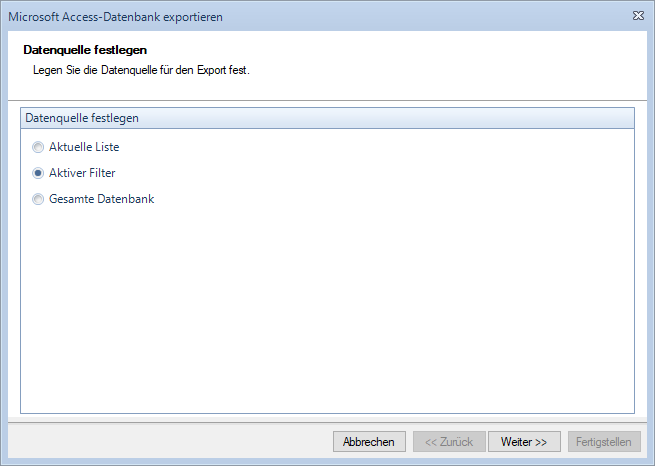
Es wird der Export-Assistent gestartet. Legen Sie auf der ersten Assistenten-Seite fest, welche Datenquelle Sie exportieren möchten.
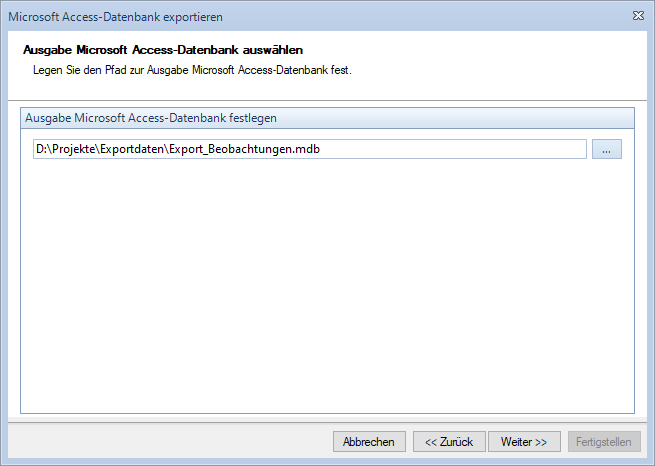
Geben Sie im nächsten Schritt den Dateinamen für den Export an. Klicken Sie dazu auf die Schaltfläche mit den 3 Punkten [...].

Legen Sie das Referenzsystem für den Export fest.
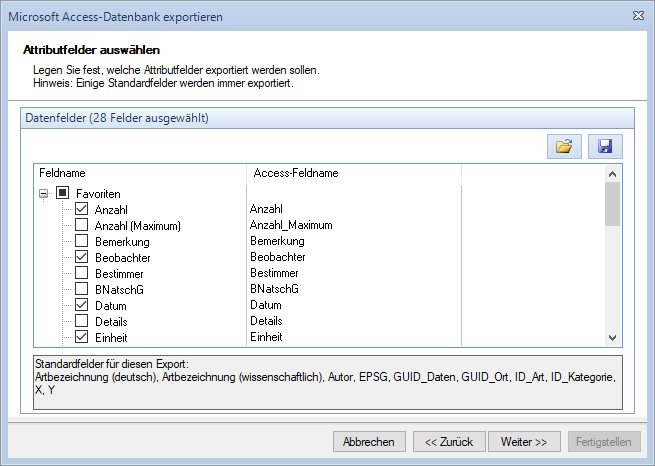
Legen Sie nun die Attributfelder fest, die Sie exportieren möchten. Diese Auswahl kann auch gespeichert und bei einem späteren Export wieder geladen werden.
 |
Achtung: Für den Export in eine Microsoft Access-Datenbank können Sie maximal 255 Felder angeben. |
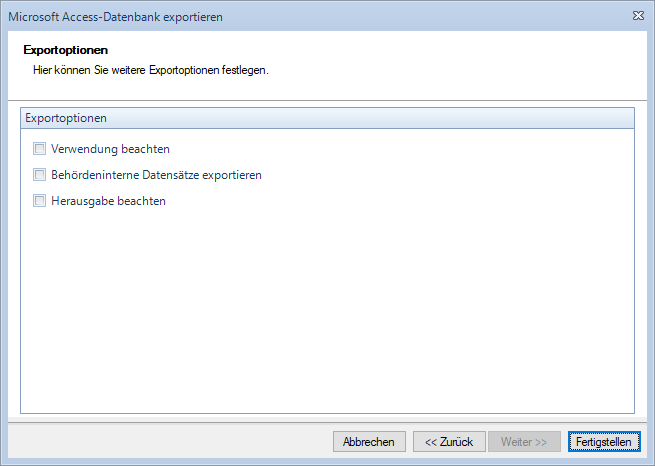
Geben Sie auf der letzten Assistentenseite weitere Exportoptionen an.
 |
Achtung: Ein Datensatz in einer Access-Datenbank darf maximal 4.000 Bytes groß sein. 2.000 Zeichen werden als 4.000 Byte gespeichert (UTF16). |
 |
Erhalten Sie die Fehlermeldung Datensatz zu groß, reduzieren Sie die Anzahl der zu exportierenden Felder. Verzichten Sie vor allem auf das Bemerkungsfeld. |
Im Feld Verwendungszweck können folgende Angaben enthalten sein:
Eingestellter Wert |
Beschreibung des Exportverhaltens |
|---|---|
Ohne Einschränkung |
Die entsprechende Beobachtung wird ohne Einschränkung exportiert. Wenn die Option Herausgabegenauigkeit berücksichtigen gesetzt ist, wir dennoch der Fundpunkt auf den Mittelpunkt des in der Datenbank gespeicherten Rasters für diese Beobachtung gezogen. |
Herausgabe mit |
Die entsprechende Beobachtung wird ohne Ortsbezeichnung und ohne Bemerkung exportiert. In diesen beiden Felder wird dann der Text [Ortsbezeichnung/ Bemerkung bei Export gelöscht] geschrieben. |
Keine Herausgabe |
Die entsprechende Beobachtung wird nicht exportiert. |
Nur behördenintern |
Wird zusätzlich zur Option Verwendung beachten auch die Option Behördeninterne Datensätze exportieren aktiviert, so werden entsprechend gekennzeichnete Beobachtungen mit ausgegeben. |
Starten Sie den Export durch Klicken auf die Schaltfläche [Fertigstellen].
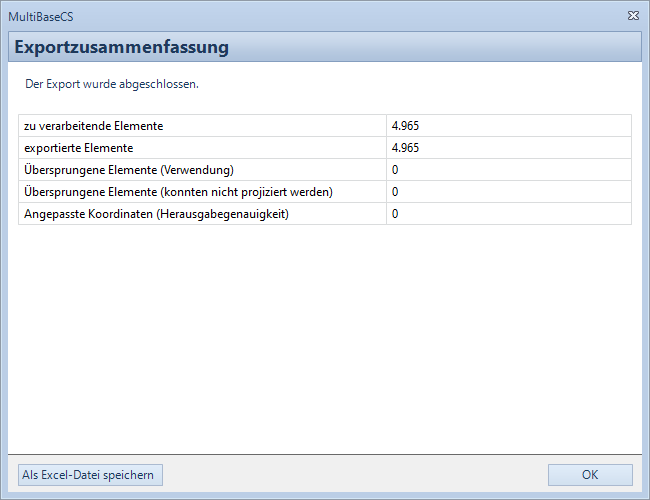
Sofern der Export fehlerfrei abgeschlossen werden kann, wird eine Exportzusammenfassung angezeigt.
Zuletzt aktualisiert am 02.05.2024